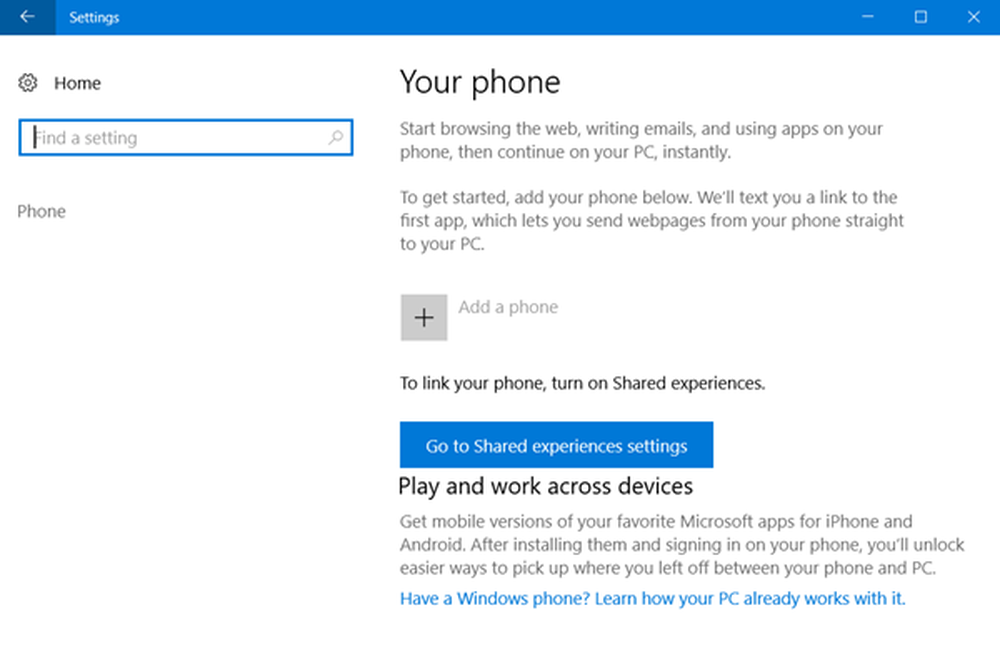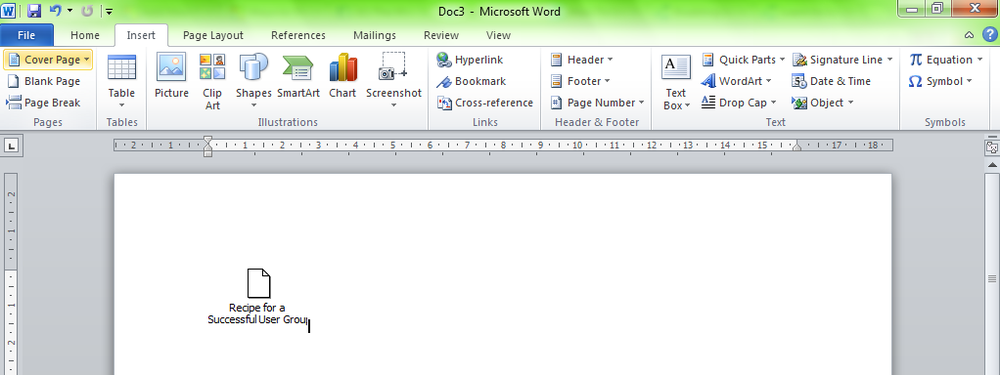Hoe een deel van gegevens in Excel-werkblad in Microsoft PowerPoint te linken

Om een te maken Power Point presentatie ziet er realistischer uit, Office-gebruikers kunnen een link maken Excel-werkblad in het. Het heeft veel voordelen. Ten eerste, het dient een waardevolle vaardigheid omdat het de gegevens op een meer heldere en gemakkelijk te begrijpen manier kan presenteren. Ten tweede helpt het voorkomen dat informatie in uw rapport niet overeenkomt, omdat de wijzigingen die u aanbrengt onmiddellijk in de presentatie worden weergegeven, zolang de bestanden de oorspronkelijke locatie delen.
Als u nieuwsgierig bent naar hoe u een Excel-werkblad in een PowerPoint-presentatie kunt insluiten, pauzeert u even en leest u verder.
Link Excel-gegevens in PowerPoint-presentatie
Voordat u verder gaat en in de hoofdstappen van de tutorial duikt, is het belangrijk om te vermelden dat de termen 'EMBEDING' en 'LINKING', hoewel vergelijkbaar en uitwisselbaar, behoorlijk verschillen..
Start Microsoft Excel en open de opgeslagen werkmap met de gegevens die u wilt invoegen en waarnaar u wilt koppelen.
Selecteer vervolgens een sectie door over het gegevensgebied te slepen en klik op de knop 'Kopiëren' zichtbaar onder de 'Huis'tab.
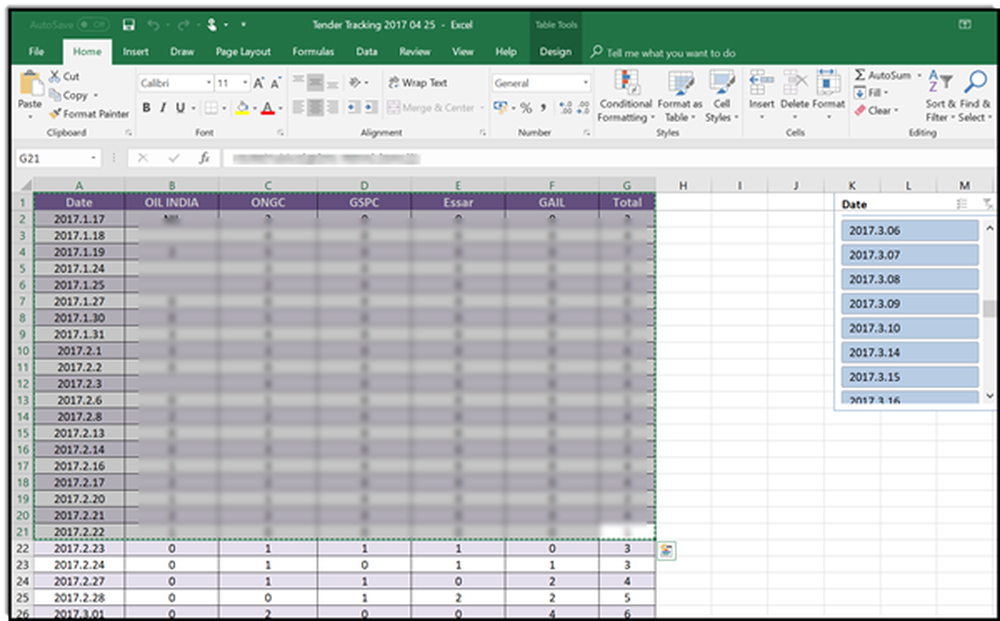
Ga nu naar uw PowerPoint-presentatie en klik op de dia waar u de gekopieerde werkbladgegevens wilt plakken.
Klik vervolgens op het tabblad Start op de pijl onder Plakken en selecteer Plak speciaal.
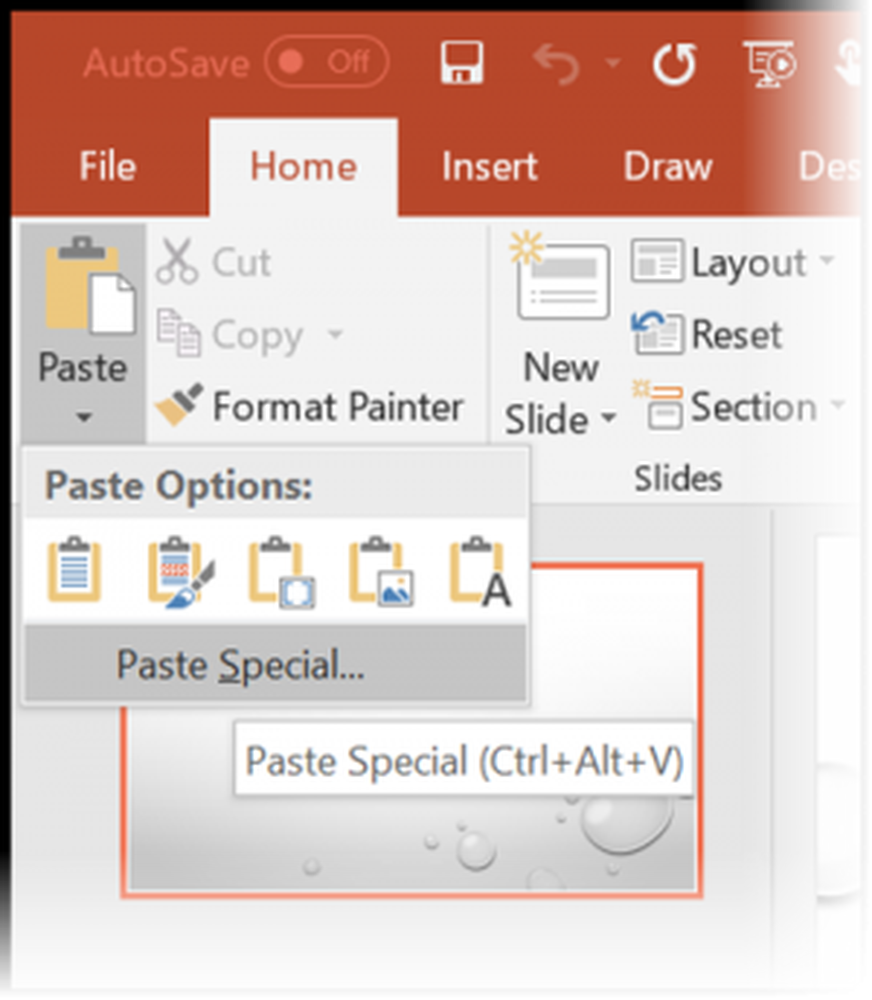
Kies 'als je het ziet'Plak de link'onder de kop' Plakken speciaal 'en selecteer vervolgens onder' Zoals 'Microsoft Excel-werkbladobject.
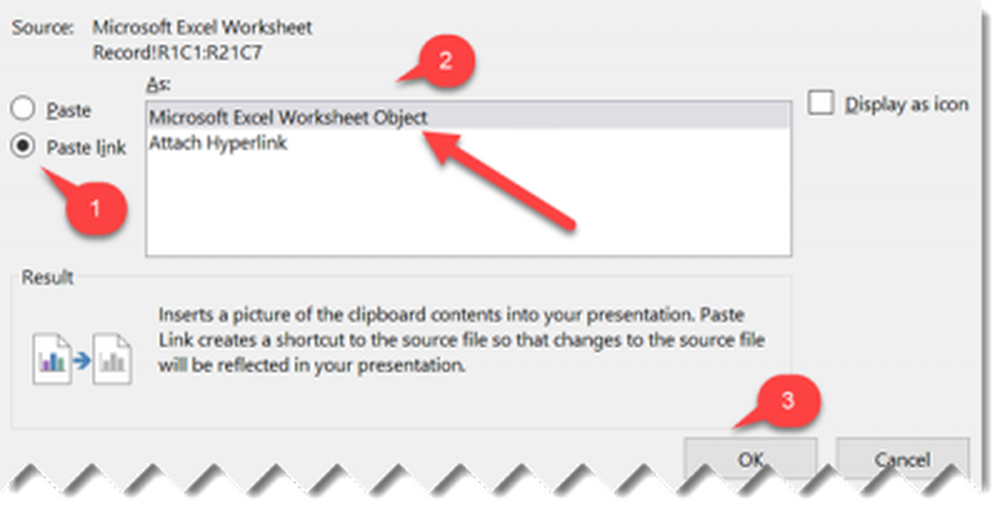
Als u een volledig Excel-werkblad wilt koppelen aan PowerPoint, gaat u naar een PowerPoint-presentatie, kiest u het tabblad Invoegen en klikt of tikt u op Object.
Selecteer in het dialoogvenster Object invoegen dat wordt geopend Maak van een bestand keuze.
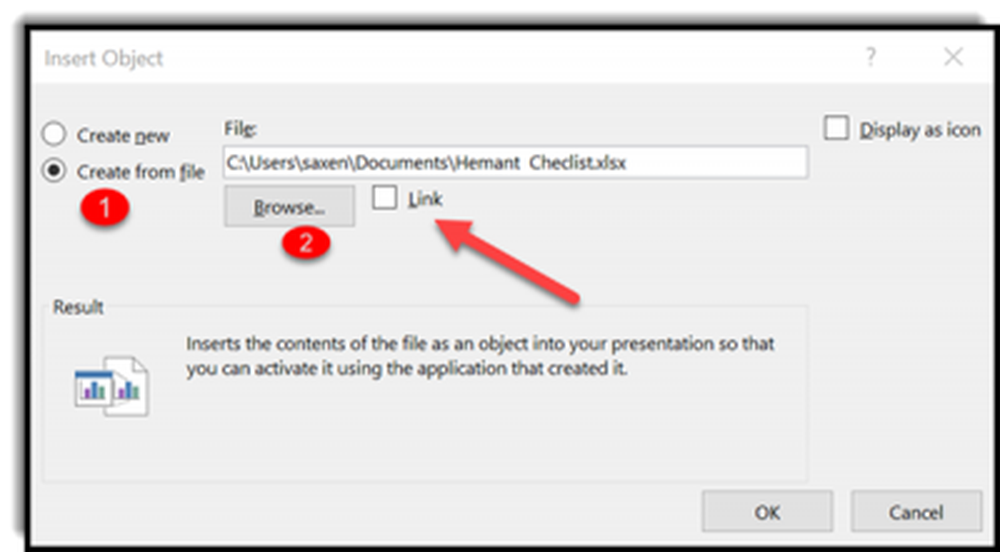
Klik vervolgens op of tik op Bladeren en zoek in het vak Bladeren naar de Excel-werkmap met de gegevens die u wilt invoegen en waarnaar u een koppeling wilt maken. Vink de optie 'Link' naast de knop 'Bladeren' aan.
Dat is het!